[Jelikož dnes vychází macOS Big Sur pro veřejnost, rozhodli jsme se tento článek publikovaný na LsA o víkendu zviditelnit znovu. Snad některým z vás pomůže zodpovědět otázky, které si můžete před instalaci pokládat.]
Oficiální oznámení termínu vydání plné verze operačního systému macOS Big Sur Apple zatím ještě neprovedl. Vzhledem k tomu, že však již vydal GM betu první verze tohoto systému a dokonce dokončil již i testování jeho prvního minoritního updatu se dá předpokládat, že se příchodu plné verze macOS Big Sur dočkáme co nevidět – pravděpodobně už příští týden. Nahrává tomu i fakt, že se již zanedlouho koná listopadová Keynote, na které se s velkou pravděpodobností představí také nové Macy. Jak se na příchod macOS Big Sur co nejlépe připravit?
Mohlo by vás zajímat
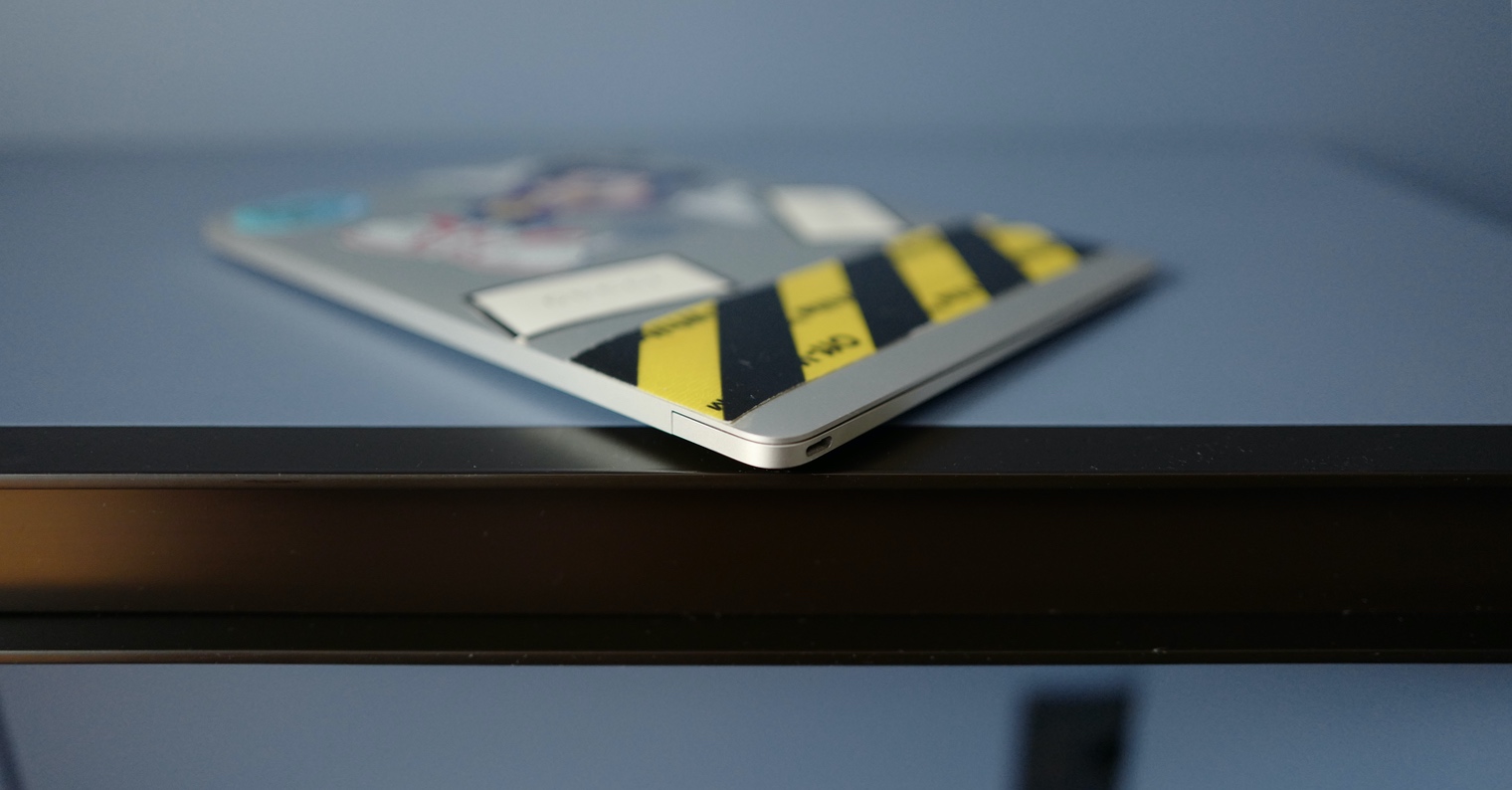
Ujistěte se o kompatibilitě
Zní to možná směšně a mnohým z vás to jistě bude připadat jako samozřejmost. Na nekompatibilní Mac zkrátka macOS Big Sur nenainstalujete, ani kdybyste se rozkrájeli. Než se tedy odhodláte k jakýmkoliv dalším krokům, které jsou popsané v tomto článku, ověřte si, že opravdu vlastníte kompatibilní Mac. Operační systém macOS Big Sur bude možné nainstalovat na tyto počítače:
- iMac 2014 a novější
- Všechny modely iMacu Pro
- Mac Pro 2013 a novější
- MacBook 2015 a novější
- MacBook Air 2013 a novější
- MacBook Pro Late 2013 a novější
- Mac mini ěé14 a novější
Proveďte zálohu
Pravděpodobnost, že u vás při instalaci plné verze operačního systému macOS Big Sur dojde k nějaké katastrofě, je téměř mizivá. Přesto je ale lepší se pojistit, že kdyby vás v průběhu instalace potkalo cokoliv, budete mít všechna svá data v bezpečí. V tomto článku se zaměříme na zálohu prostřednictvím nástroje Time Machine. Připojte ke svému Macu externí disk a v levém horním rohu obrazovky počítače klikněte na menu. Zvolte Předvolby systému -> Time Machine. V menu Time Machine klikněte na Vybrat zálohovací disk, vyberte připojený disk a potvrďte jeho použití – zahájí se záloha vašich dat.
Zajistěte dostatek místa
S přechody na nové verze operačních systémů jsou spojené také větší požadavky na volné místo na vašem Macu. Budete potřebovat minimálně 8GB úložiště, a možná vás překvapí, jak snadno a rychle takové volné místo na Macu ubývá. Rychlou správu úložiště můžete provést po kliknutí a menu v levém horním rohu obrazovky Macu, kde zvolíte O tomto Macu a v horní části okna pak Úložiště. Klikněte na Správa a poté proveďte kroky k uvolnění místa na vašem jablečném počítači.
Buďte připojeni
Nutnost internetového připojení vám v souvislosti s přechodem na operační systém macOS Big Sur jistě připomínat nemusíme. Důležité ale je, aby vaše připojení bylo dostatečně rychlé, kvalitní, a především stabilní. Tím si nejen zajistíte rychlejší stažení instalačního souboru, ale předejdete také komplikacím, které bývají spojené se selháváním internetového připojení. Pokud víte, že na tom vaše domácí Wi-Fi není zrovna nejlépe, ukončete v okamžiku stahování co možná nejvíce ostatních procesů, nestahujte nic jiného a vypněte Netflix.
Mohlo by vás zajímat

Zkontrolujte disk
Než si na svém Macu začnete užívat nejnovější verzi operačního systému, je dobré se také ujistit, že je s vaším diskem vše v naprostém pořádku. K tomuto účelu slouží řada aplikací třetích stran, my se ale v našem článku zaměříme na Diskovou utilitu, která se nachází na vašem Macu. Ve Finderu klikněte na Aplikace -> Utility a spustíte Diskovou utilitu. Můžete ji vyhledat také tak, že stisknete Cmd + mezerník a do vyhledávacího pole Spotlightu zadáte výraz „Disková utilita“. V levém horním rohu okna Diskové utility klikněte na Zobrazit -> Zobrazit všechna zařízení. Proklikejte se všemi názvy disků na vašem Macu a u každého klikněte v horní části okna na Záchrana.
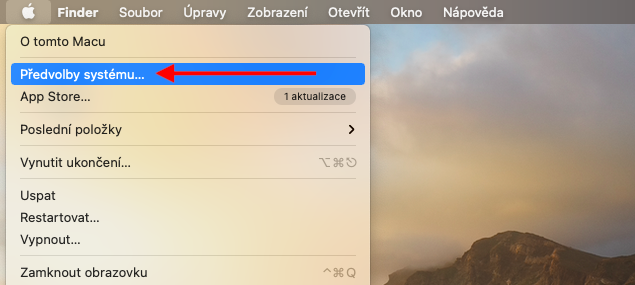
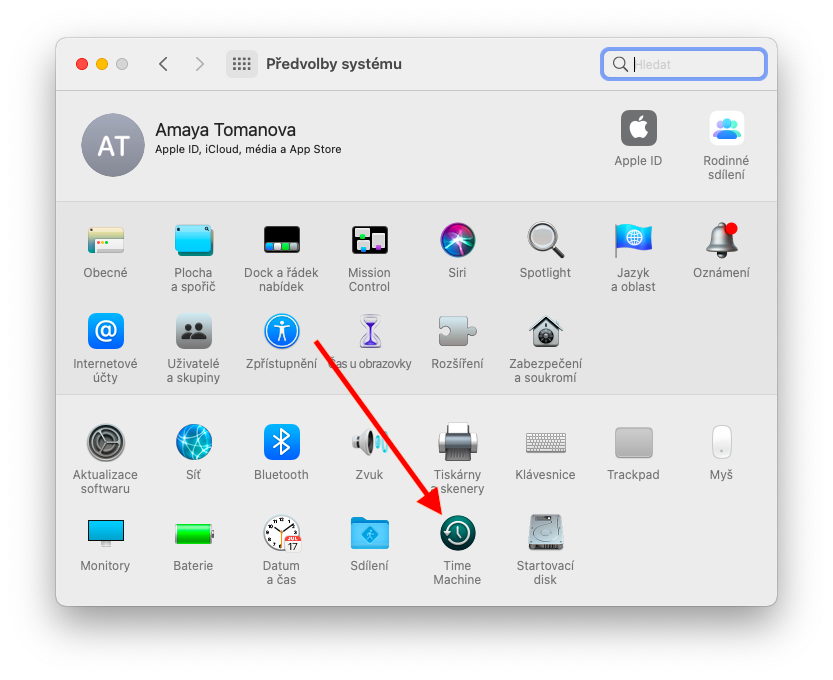
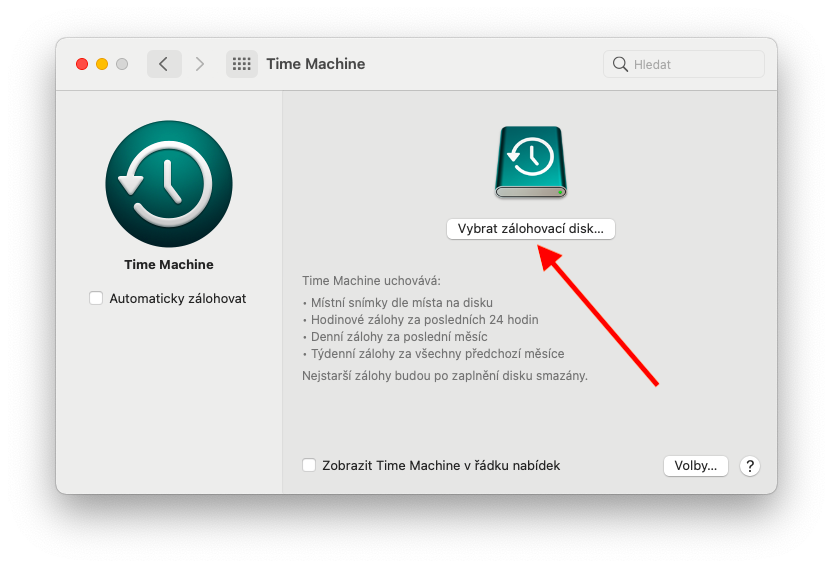
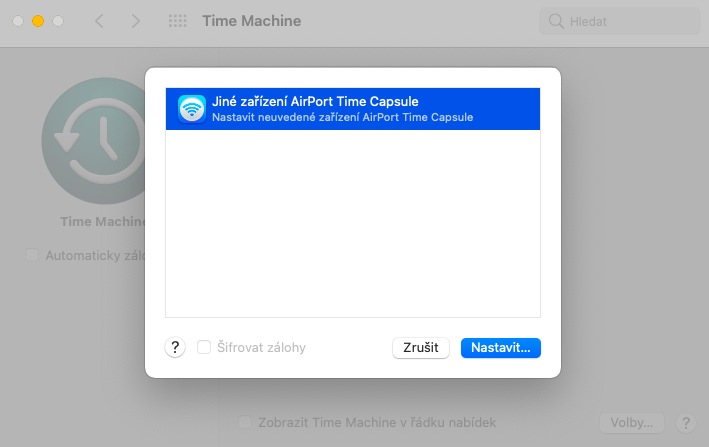
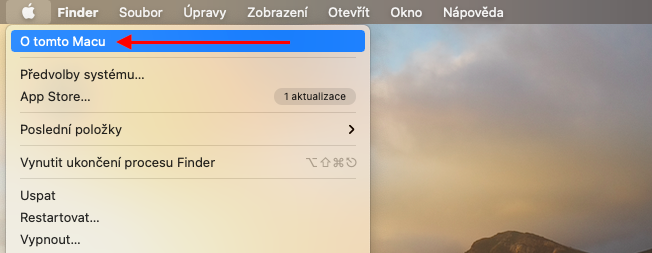
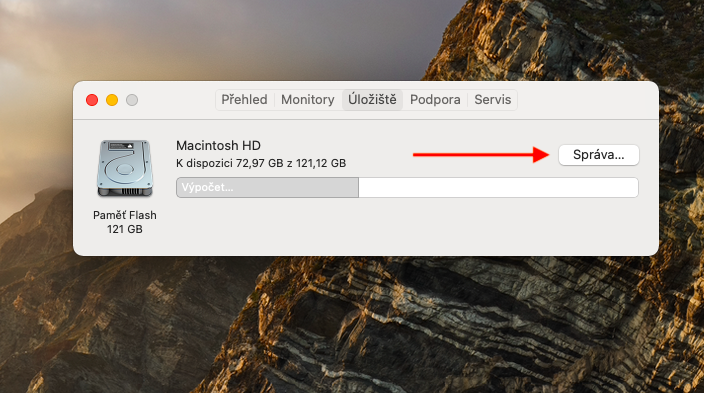
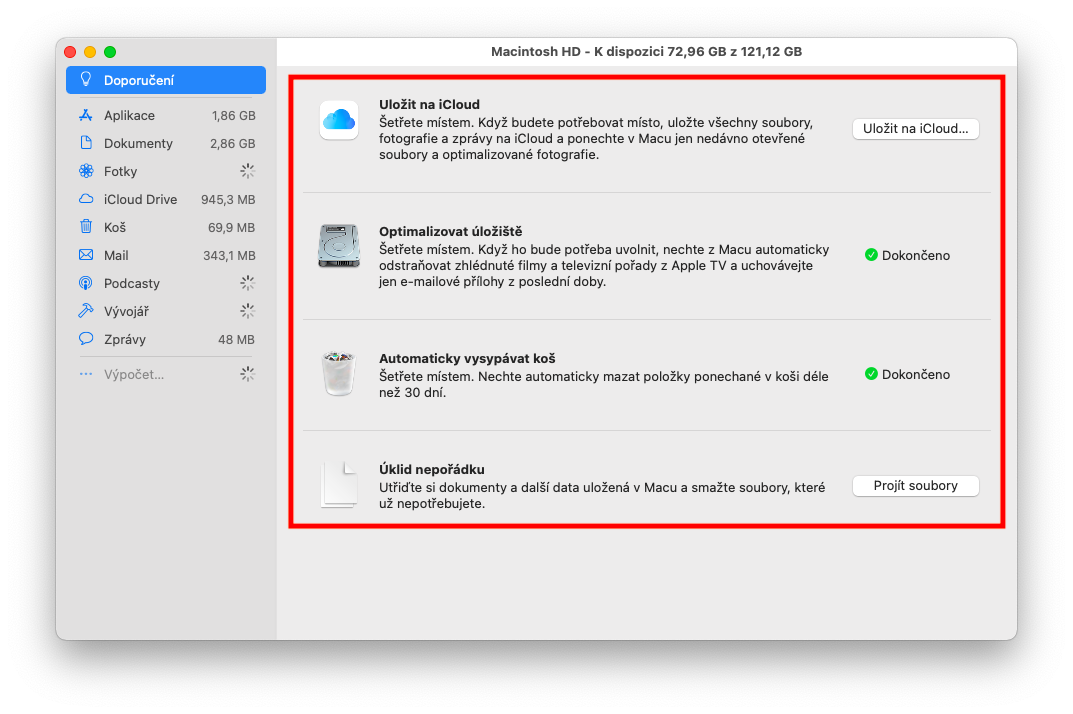
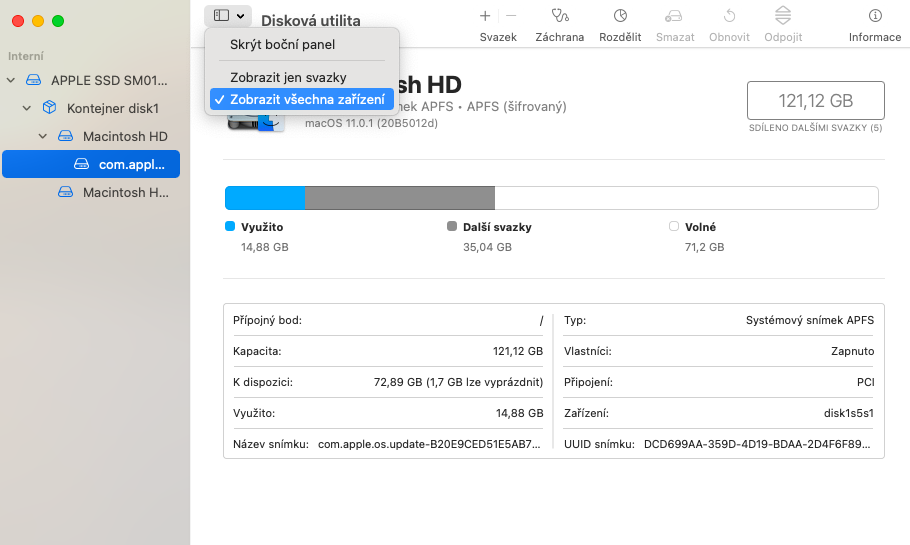
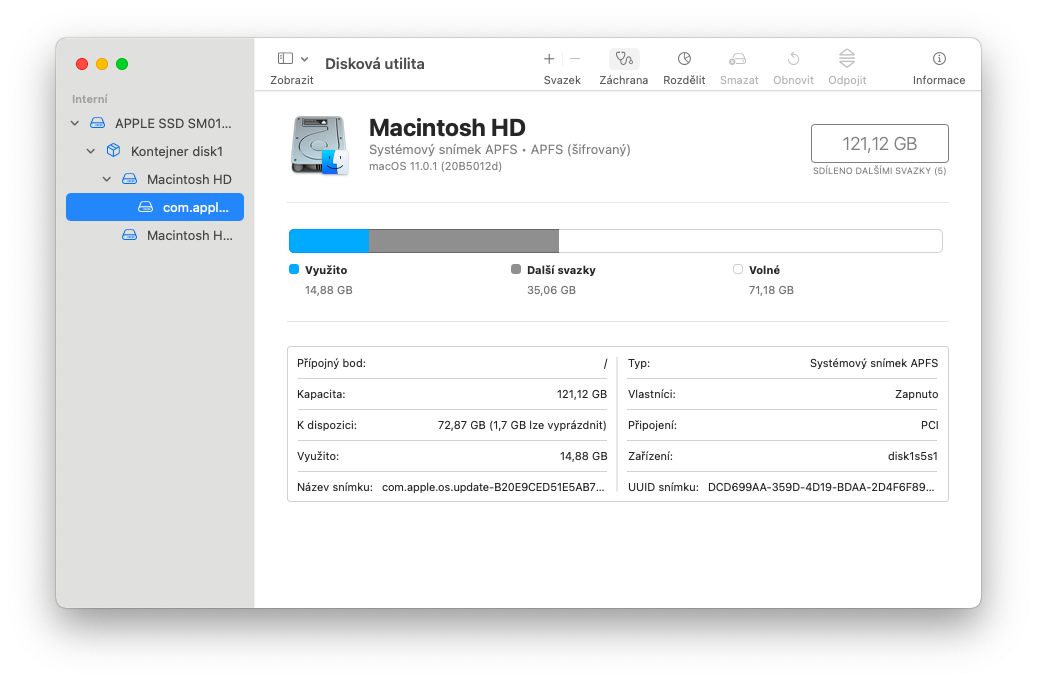
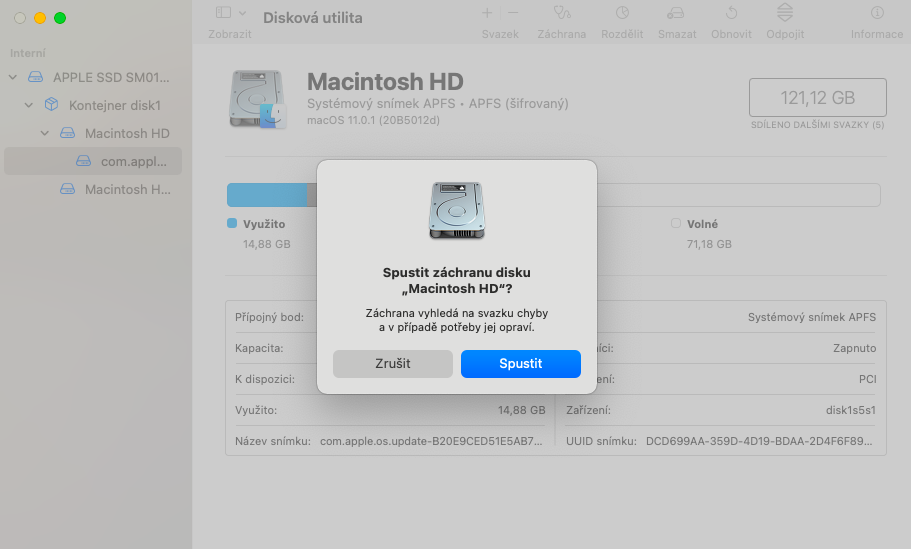



Nelžete, na nekompatibilní Mac jsem Big Sur už nainstaloval a ani jsem se nemusel rozkrájet.
Odkaz na návod by nebyl?
Bylo to docela krkolomné, ale kombinací tohodle návodu https://medium.com/@andv/how-to-install-big-sur-to-mac-mini-late-2012-9d674b563174 a tohodle SW https://github.com/jacklukem/BigSurfixes se mi to povedlo.
Návod z Medium je první krok, ale než se dostaneš k samotné instalaci, tak pokud nemáš instalační .app už odněkud stažený, tak z toho github repa to chce spustit BigSurOTAswufix.app/Contents/Resources/Scripts/bigsurswubetaotafix.command, potom zkopírovat BigSurOTAswufix.app/Contents/Resources/Scripts/SUVMMFaker.dylib do home složky uživatele (bez toho se do dalšího rebootu softwareupdate odmítne spustit). Pak se Big Sur normálně objeví v dostupných updatech, stáhneš, pokračuješ podle návodu z Media, spustíš instalátor a možná ještě fixneš wifi, která vyžaduje patch (popsáno v článku na Medium).
Zkoušeno na iMacu Late 2012 s Nvidia grafikou, která podporuje Metal, běží to krásně, po přidání RAM je to srovnatelné s mým MacBookem Pro (13″, 2017), jen je trochu cítit, že tam je Fusion Drive, ne samotné SSD.
Jsem pripravenej, ze to zas bude pomalejsi, co jineho se da cekat.
Beta je tak zabugovana, ze budu cekat na 11.1
11.1 bude za rok, nas ceka pristi tyden 11.0.1 ktera bude vydana jako prvni ostra verze, za mne muzu rict ze je jiz stabilni a takrka bez chyb
Ano, take ji mám a je opravdu stabilní a v pořádku. Rychlost stejná jako Catalina a to nemám nic extra výkonného. MacBook Air 2019, takže žádný trhač asfaltu, jak se říká .))
Mužete dát návod jak přejít z Bety na normální Big Sur
Jako u každé jiné bety.. smazat profil bety?
Môžte sem dať návod ako na čistú inštaláciu.
Uz sem pripravney pol roka more
drz pec
Ty kktko uklidni sa
Pripravim se tim, ze si poridim pocitac s plnohodnotnym systemem a zadny baby OS s ARM chipem
Připravuji se tak, že si to nenainstaluju. :-)
Čau. Je možné nainstalovať starši macOS keď už mám v Macu Catalinu? Dík
Áno dá sa
A povieš mi ako? Alebo nejaky odkaz by stacil.
Viem ako urobiť instalačný disk ale nechce mi starší system nainštalovat.
Odkaz na návod by nebyl?
Věřme, že si autoři nebrali inspiraci z Kerouaca – cituji Wikipedii: Big Sur je dílo o úpadku a rozkladu, podrobným záznamem fyzické nemoci, paranoie a absolutní zkázy ducha i těla ;) https://bit.ly/3kpLejd
Jasně že nainstaluji. Už mi jede na “nekompatibilním” Mac Pro 5.1
( Díky OpenCore bootloaderu )
Zdravím, dnes se mi na Macbook Air mid 2012 nabídnul Mac OS Big Sur – vím, že není kompatibilní a nemám žádný profil nainstalovaný…, ale při instalaci nelze na tento počítač nainstalovat ??? Ví někdo, proč se nabízí na nekompatibilní stroj ??? Díky za odpověď. Screenshoty: https://ibb.co/w4jKBZ9 https://ibb.co/syL86sx